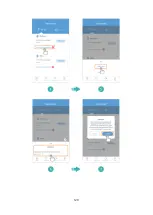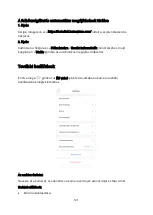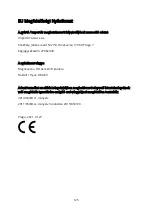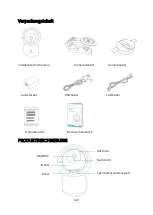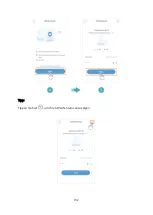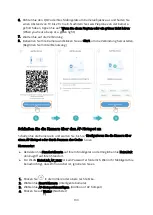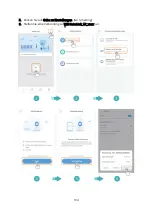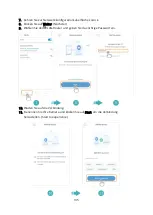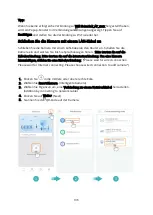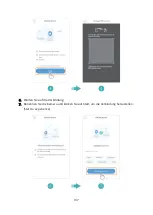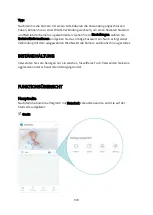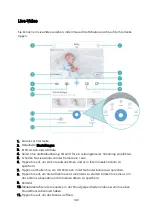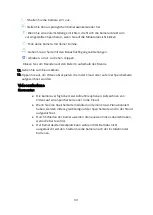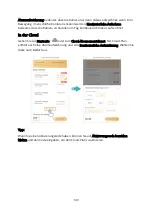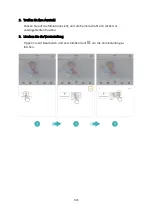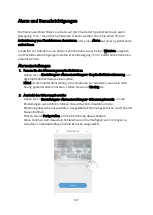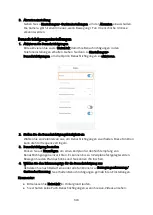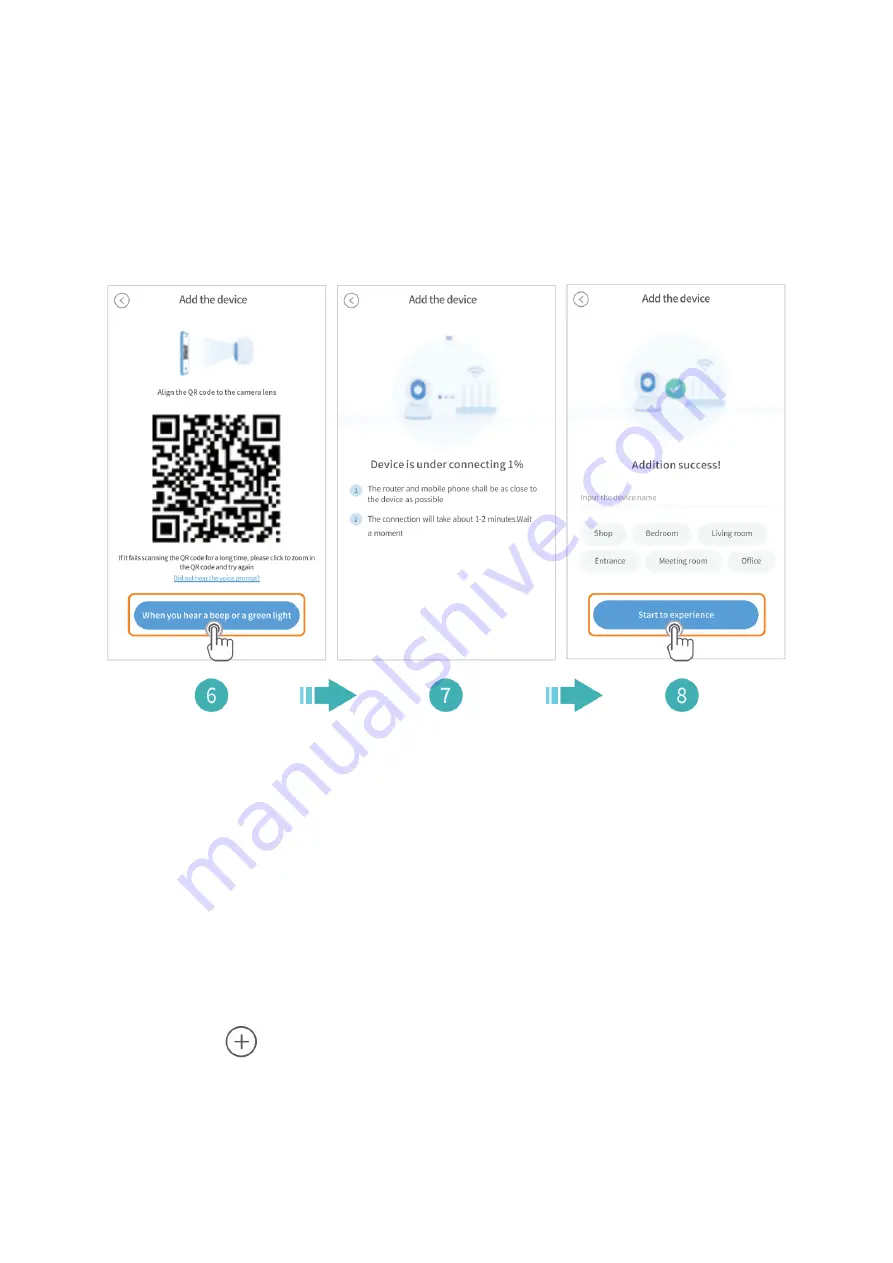
133
6.
Richten Sie den QR-
Code Ihres Mobilgeräts am Kameraobjektiv aus und halten Sie
einen Abstand von 10 bis 20 cm
ein. Nachdem Sie zwei Pieptöne von der Kamera
gehört haben, tippen Sie auf "Wenn Sie einen Piepton oder ein grünes Licht hören
"
(When you hear a beep or a green light).
7.
Warten Sie auf die Verbindung.
8.
Benennen Sie Ihre Kamera und klicken Sie auf Start, um die Verbindung herzustellen.
(Beginnen Sie mit der Benutzung)
Schließen Sie die Kamera über den AP
-Hotspot an
Schalten Sie die Kamera ein und warten Sie, bis Sie "
Konfigurieren Sie die Kamera über
einen AP-Hotspot oder durch Scannen des Codes
" hören.
Kommentar:
●
Aktivieren Sie Standortdienste
auf Ihrem Mobilgerät und ermöglichen Sie
HeimLink
den Zugriff auf Ihren Standort.
●
Für WLAN
HeimLink_AP_xxxx
ist kein Passwort erforderlich. Wenn Ihr Mobilgerät Sie
benachrichtigt, dass Wifi unsicher ist, ignorieren Sie es.
1.
Klicken Sie
in die mittlere oder obere rechte Ecke.
2.
Wählen Sie
Smart Kamera. (Intelligente Kamera)
3.
Wählen Sie
AP-
Hotspot hinzufügen
. (Addition of AP hotspot)
4.
Klicken Sie auf Weiter
. (Nächster)
Summary of Contents for HM203
Page 7: ...7 Tip Tap to check your Wifi status...
Page 9: ...9...
Page 25: ...25...
Page 38: ...38 Tip Klepn te na pro zji t n va eho stavu Wifi...
Page 40: ...40 6 P ipojte k Wifi HeimLink_AP_xxxx...
Page 57: ...57...
Page 69: ...69...
Page 70: ...70 Tip Kliknite na na zistenie v ho stavu Wifi...
Page 72: ...72 5 Kliknite na Prejs na nastavenia Go to Setting 6 Pripojte k Wifi HeimLink_AP_xxxx...
Page 89: ...89...
Page 101: ...101 Tipp rintse meg a gombot a Wifi llapot ellen rz s hez...
Page 103: ...103 6 Csatlakozzon a HeimLink_AP_xxxx Wifi hez...
Page 120: ...120...
Page 132: ...132 Tipp Tippen Sie hier um Ihren WLAN Status anzuzeigen...
Page 151: ...151...